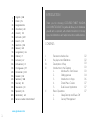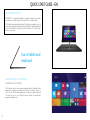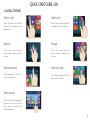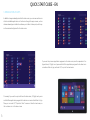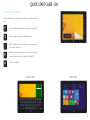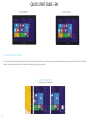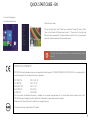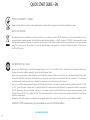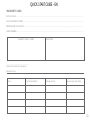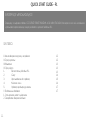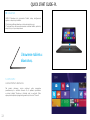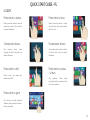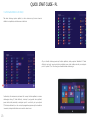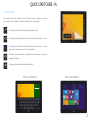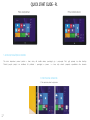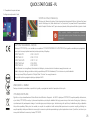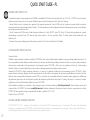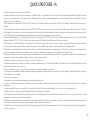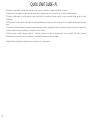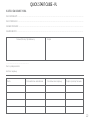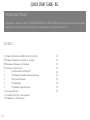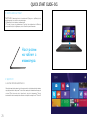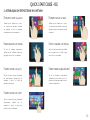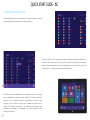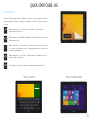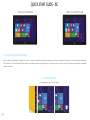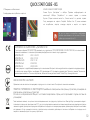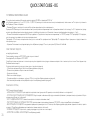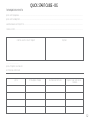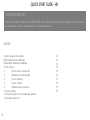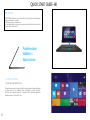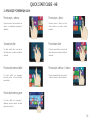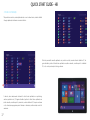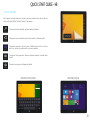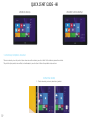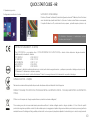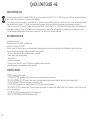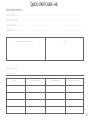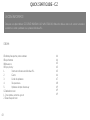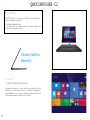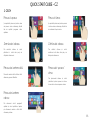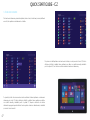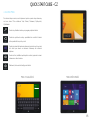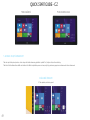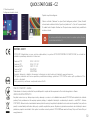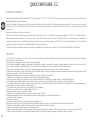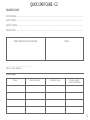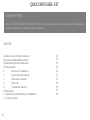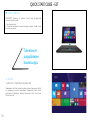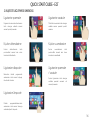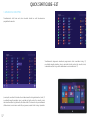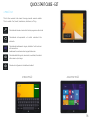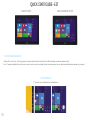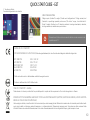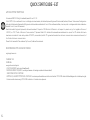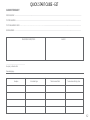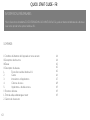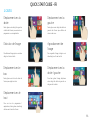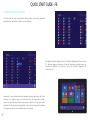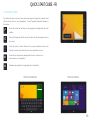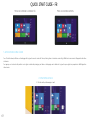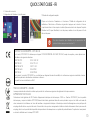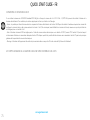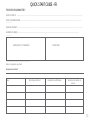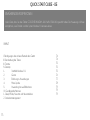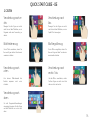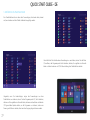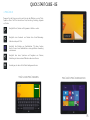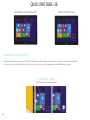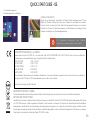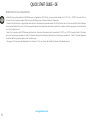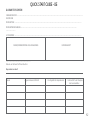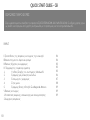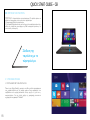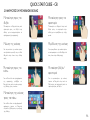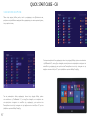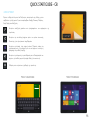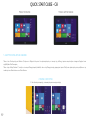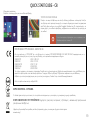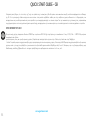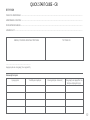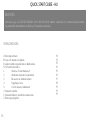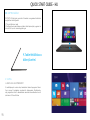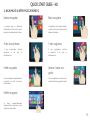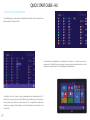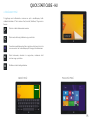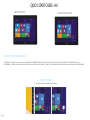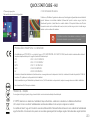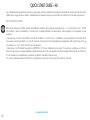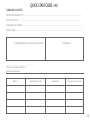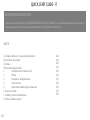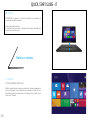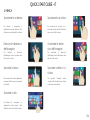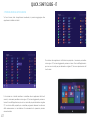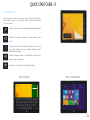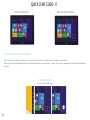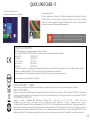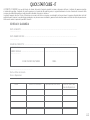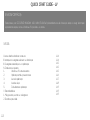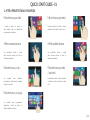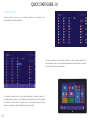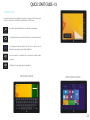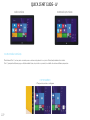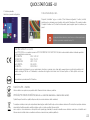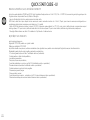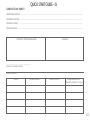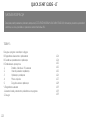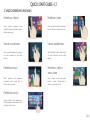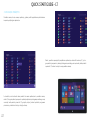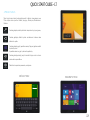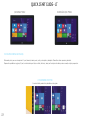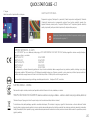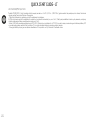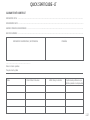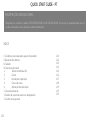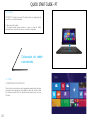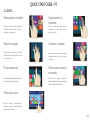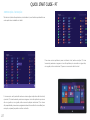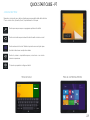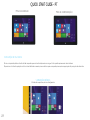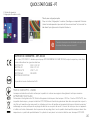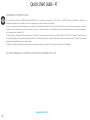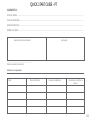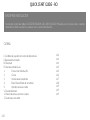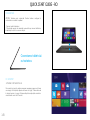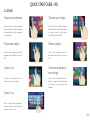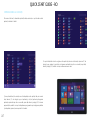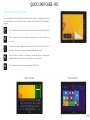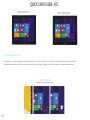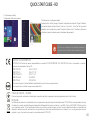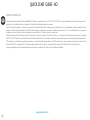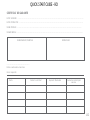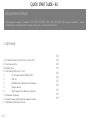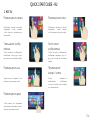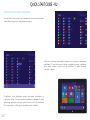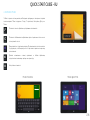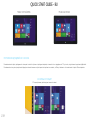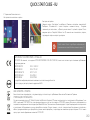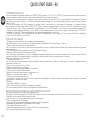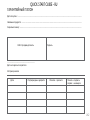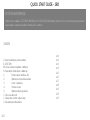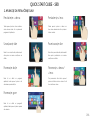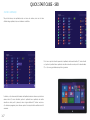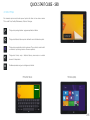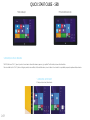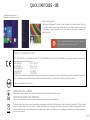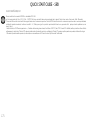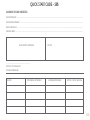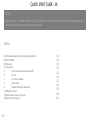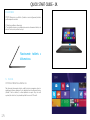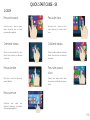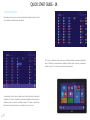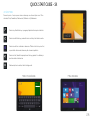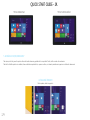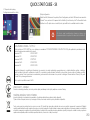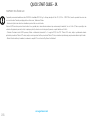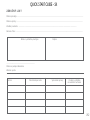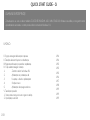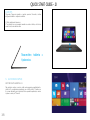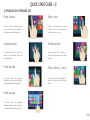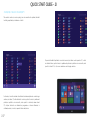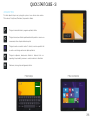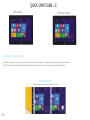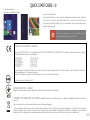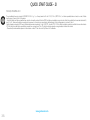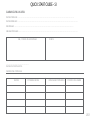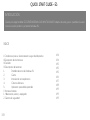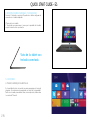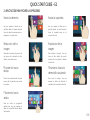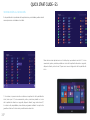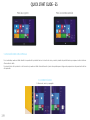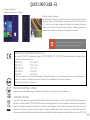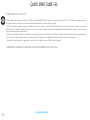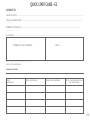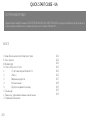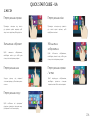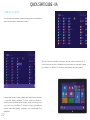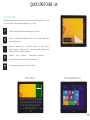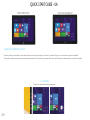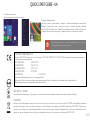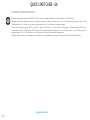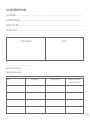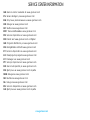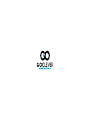GOCLEVER 1010 WIN Manual do proprietário
- Categoria
- Comprimidos
- Tipo
- Manual do proprietário
Este manual também é adequado para
A página está carregando...
A página está carregando...
A página está carregando...
A página está carregando...
A página está carregando...
A página está carregando...
A página está carregando...
A página está carregando...
A página está carregando...
A página está carregando...
A página está carregando...
A página está carregando...
A página está carregando...
A página está carregando...
A página está carregando...
A página está carregando...
A página está carregando...
A página está carregando...
A página está carregando...
A página está carregando...
A página está carregando...
A página está carregando...
A página está carregando...
A página está carregando...
A página está carregando...
A página está carregando...
A página está carregando...
A página está carregando...
A página está carregando...
A página está carregando...
A página está carregando...
A página está carregando...
A página está carregando...
A página está carregando...
A página está carregando...
A página está carregando...
A página está carregando...
A página está carregando...
A página está carregando...
A página está carregando...
A página está carregando...
A página está carregando...
A página está carregando...
A página está carregando...
A página está carregando...
A página está carregando...
A página está carregando...
A página está carregando...
A página está carregando...
A página está carregando...
A página está carregando...
A página está carregando...
A página está carregando...
A página está carregando...
A página está carregando...
A página está carregando...
A página está carregando...
A página está carregando...
A página está carregando...
A página está carregando...
A página está carregando...
A página está carregando...
A página está carregando...
A página está carregando...
A página está carregando...
A página está carregando...
A página está carregando...
A página está carregando...
A página está carregando...
A página está carregando...
A página está carregando...
A página está carregando...
A página está carregando...
A página está carregando...
A página está carregando...
A página está carregando...
A página está carregando...
A página está carregando...
A página está carregando...
A página está carregando...
A página está carregando...
A página está carregando...
A página está carregando...
A página está carregando...
A página está carregando...
A página está carregando...
A página está carregando...
A página está carregando...
A página está carregando...
A página está carregando...
A página está carregando...
A página está carregando...
A página está carregando...
A página está carregando...
A página está carregando...
A página está carregando...
A página está carregando...
A página está carregando...
A página está carregando...
A página está carregando...
A página está carregando...
A página está carregando...
A página está carregando...
A página está carregando...
A página está carregando...
A página está carregando...
A página está carregando...
A página está carregando...
A página está carregando...
A página está carregando...
A página está carregando...
A página está carregando...
A página está carregando...
A página está carregando...
A página está carregando...
A página está carregando...
A página está carregando...
A página está carregando...
A página está carregando...
A página está carregando...
A página está carregando...
A página está carregando...
A página está carregando...
A página está carregando...
A página está carregando...
A página está carregando...
A página está carregando...
A página está carregando...
A página está carregando...
A página está carregando...
A página está carregando...
A página está carregando...
A página está carregando...

INFORMAÇŐES INTRODUTÓRIAS
Obrigado por escolher o tablet GOCLEVER INSIGNIA 1010 WIN (TI1010W). A instruçăo é projetada para que os
usuários conheçam o nosso produto e sistema Windows 8.1.
ÍNDICE
I. Condiçőes para operaçăo segura do aparelho
II. Descrição dos botões
III. Teclado
IV. Descrição do painel
1. Tela inicial Windows 8.1
2. Gestos
3. Introduçăo à aplicaçă
4. Coluna do menu
5. Aplicaçăo de tela dupla
V. Operações básicas
1. Estado de suspensăo, reinício e desligamento
2. Gestăo de segurança
134
134
135
135
135
136
137
138
139
139
139
QUICK START GUIDE - PT
133

QUICK START GUIDE - PT
I. CONDIÇŐES PARA OPERAÇĂO SEGURA DO APARELHO
Este dispositivo é adequado para uso em climas moderados, abaixo de uma altitude de
2.000 metros acima do nível do mar.
2. Proteja seu Tablet PC contra queda e fortes choques.
3. Não utilize o aparelho por um longo período de tempo num ambiente muito frio, muito
quente (>35°C), húmido ou poeirento. Proteger da luz solar direta.
4. Evite usar o tablet na área do forte campo magnético e eletromagnético.
5. No caso de cobrir de água ou outro líquido, desligue imediatamente o aparelho e
aguarde até secar.
6. A m de evitar danos devido a corrosăo e umidade, năo limpar o aparelho com
qualquer detergente contendo ingredientes químicos ou outros líquidos. Se a limpeza for
realmente necessária, use um pano seco e macio ou lenço de papel.
7. GOCLEVER Sp. z o.o. năo assume qualquer responsabilidade pela remoçăo ou perda
do material contido no dispositivo causadas pelo uso indevido do software e / ou
equipamento, sua manutençăo inadequada ou outro evento danoso.
8. A m de evitar a perda de dados, recomendamos fazer frequentemente cópias de
segurança.
9. Quaisquer tentativas de conserto ou desmontagem do aparelho por conta própria irăo
anular a garantia.
10. O aparelho năo deve ser conectado a quaisquer carregadores outros que o original.
O tablet deve ser carregado exclusivamente com o carregador do kit. A inobservância
deste requisito irá invalidar a garantia.
11. A m de acelerar o processo de carregamento, recomendamos carregar o dispositivo
em modo de suspensão ou desligado.
II.DESCRIÇÃO DOS BOTÕES
1 Volume-/ Volume+: reduçăo / aumento de volume
2 Câmara dianteira CCD: tira fotos e armazena as imagens
3 Indicador de carregamento
4 Tecla Windows: toque no botăo para voltar à tela inicial.
5 Entrada áudio
6 Câmara traseira CCD: tira fotos e armazena as imagens
7 Alto-falante: Alto-falante embutido permite receber som sem necessidade de conectar
dispositivos adicionais.
8 Tecla de alimentaçăo: Pressione para ativar ou desativar o painel de tela de toque. Com
ela, você pode ativar o modo de suspensăo ou retomar o trabalho.
9 Slot para cartăo microSD: microSDXC e microSDHC até máx 64 GB.
10 Porta microUSB: permite ler dados de USB.
11 Um link para o microfone.
12 Porta miniHDMI: Interface multimídia com resoluçăo HD
13 Porta de alimentaçăo DC: permite carregar o tablet.
QUICK START GUIDE - PT
134
7
8
6
4
1
7
9
11
5
10
12
3
2
13

III. TECLADO
ATENÇĂO: O teclado é opcional. O produto deve ser congurado de
acordo com o modelo adquirido.
1 Base móvel do teclado
2 Touchpad: usado para controlar o cursor na tela do tablet,
desempenha a mesma funçăo que um mouse de computador.
Colocaçăo do tablet
com teclado.
IV. PAINEL
1. IMAGEM INICIAL DO WINDOWS 8.1
Na tela inicial, você pode ver muitos programas apresentados na forma
de imagens. Estas aplicaçőes săo exibidas na forma de „azulejos”. Para
iniciar basta tocá-las. Pleno uso das aplicaçőes requer login na conta
Microsoft.
QUICK START GUIDE - PT
135
1
2

QUICK START GUIDE - PT
2. GESTOS
Deslocamento à direita Deslocamento à
esquerda
Mover o dedo da esquerda para
a direita da tela para iniciar um
programa ou aplicativo.
Mover o dedo da direita para a
esquerda da tela para exibir a
coluna do menu.
Reduzir a imagem Aumentar a imagem
Para reduzir a imagem, você deve
recolher para si dois dedos na tela
sensível ao toque.
Para aumentar a imagem, você deve
afastar dois dedos na tela sensível
ao toque.
Mover para baixo
Mover para a direita /
esquerda
Deslizar para baixo da parte superior
da tela para ajustar as telhas.
Para mover a imagem, arrastar o
dedo da direita para a esquerda ou
da esquerda para a direita.
Mover para cima
Para ver todos os programas /
aplicativos, deslize o dedo de baixo
para o topo da tela.
QUICK START GUIDE - PT
136

3.INTRODUÇĂO À APLICAÇÃO
Na tela inicial, além dos aplicativos já colocados lá, você também pode adicionar
outros aplicativos instalados no tablet.
Para mover outros aplicativos para a interface inicial, realizar a açăo (1) tocar
levemente, pressionar e segurar o ícone do aplicativo por cerca de um segundo e,
em seguida, soltar e selecionar (2) para um novo ajuste da tela inicial.
E vice-versa, se você pretende anular ou remover alguns aplicativos da tela inicial,
é preciso (1) tocar levemente, pressionar e segurar o ícone do aplicativo por cerca
de um segundo e, em seguida, soltar e executar, depois selecionar (2) a coluna
de propriedades, para remover programas através da escolha de consolidaçăo e
remoçăo, a operaçăo pode ser entăo concluída.
QUICK START GUIDE - PT
137

QUICK START GUIDE - PT
4. COLUNA DO MENU
Para abrir a coluna do menu, deslize o dedo para a esquerda do lado direito da tela.
O menu contém: Início, Aparelho, Ajuste, Compartilhamento e Pesquisa.
Permite procurar por arquivos e programas aplicativos do tablet.
Permite a troca de arquivos através de sites de redes sociais ou e-mail.
Permite retornar à tela inicial. Também é possível usar essa funçăo para
da tela inicial retornar ao aplicativo aberto.
Permite ler, salvar e compartilhar arquivos, conectar-se a um monitor
externo ou impressora.
Os ajustes que permitem congurar o tablet.
MENU DE BUSCA
MENU DE COMPARTILHAMENTO
QUICK START GUIDE - PT
138

MENU DO APARELHO
MENU DE CONFIGURAÇĂO
5. APLICAÇĂO DE TELA DUPLA
No meu computador, deslize o dedo do lado esquerdo para centro da tela, arraste-a e segure. Solte quando aparecerem duas interfaces.
Na pressione o botăo de partiçăo na linha central da divisăo e arraste para a direita e para a esquerda para ajustar a proporçăo de projeçăo das duas telas.
V. OPERAÇÕES BÁSICAS
1. Estado de suspensăo, reinício e desligamento
QUICK START GUIDE - PT
139

QUICK START GUIDE - PT
2. Gestăo de segurança
Conguraçăo do usuário e senha
Para obter informaçőes mais detalhadas sobre aplicativos
do sistema Windows, pressione a tecla F1.
CERTFICAT DE CONFORMITE – PAYS DE L’UE
Por lo tanto, GOCLEVER S. A. declara que el equipo GOCLEVER INSIGNIA 1010 WIN (TI1010W) cumple los requisitos y otras dispo-
siciones indicadas en las siguientes directivas:
DIRECTIVE EMC 2004 / 108 / EC
DIRECTIVE LVD 2006 / 95 / EC
DIRECTIVE R&TTE 1999 / 5 / EC
DIRECTIVE RoHS 2011/65/EU
DIRECTIVE ErP 2009/125/EU
Ce produit est soumis à la directive RoHS.
MARK DE CONFORMITÉ - UKRAINE
La marque nationale de conformité confirme que le produit est conforme aux exigences des règlements techniques ukrainiens.
ELIMINATION ET RECYCLAGE
Conformément à la législation de l’UE (Déchets d’équipements électriques et électroniques - DEEE ou - Directive 2002/96/CE), tous
les produits électroniques, y compris les tablettes GOCLEVER, doivent être éliminés gratuitement dans des usines spéciales conçues à
cet effet sur le terrain de votre communauté. Les utilisateurs sont tenus de transférer un équipement électrique et électronique ancien/
endommagé aux usines publiques de recyclage des déchets ou aux points de vente. Il convient de noter que tous ces appareils
et câbles sont traités ultérieurement dans le processus de recyclage, donc tous les produits électriques/électroniques doivent être
marqués avec un symbole de poubelle barrée. Ce symbole est aussi présent sur toutes les tablettes avec la marque GOCLEVER.
QUICK START GUIDE - PT
140
Método para conguraçăo rápida:
Clique no botăo „Conguraçőes” e selecione „Recongurar o computador”. Selecione
„Usuário” ao lado esquerdo e toque na tecla „Criar uma conta local” na „Sua conta” ao
lado direito. Após digitar a senha Complete Windows Live ID, digite o nome de usuário,
senha, conrme a senha e pergunta sobre senha.
A página está carregando...

QUICK START GUIDE - PT
www.goclever.com
GARANTIA:
DATA DE VENDA: ..........................................................................................................................................................
DATA DE PRODUÇÃO: .....................................................................................................................................................
NOME DO PRODUTO:......................................................................................................................................................
NÚMERO DE SÉRIE: .......................................................................................................................................................
Nome/Carimbo do Vendedor Assinatura
.........................................................
Data e assinatura do cliente
História de reparação:
Data Dano confirmado Consertos realizados Assinatura e carimbo do
serviço
QUICK START GUIDE - PT
142
A página está carregando...
A página está carregando...
A página está carregando...
A página está carregando...
A página está carregando...
A página está carregando...
A página está carregando...
A página está carregando...
A página está carregando...
A página está carregando...
A página está carregando...
A página está carregando...
A página está carregando...
A página está carregando...
A página está carregando...
A página está carregando...
A página está carregando...
A página está carregando...
A página está carregando...
A página está carregando...
A página está carregando...
A página está carregando...
A página está carregando...
A página está carregando...
A página está carregando...
A página está carregando...
A página está carregando...
A página está carregando...
A página está carregando...
A página está carregando...
A página está carregando...
A página está carregando...
A página está carregando...
A página está carregando...
A página está carregando...
A página está carregando...
A página está carregando...
A página está carregando...
A página está carregando...
A página está carregando...
A página está carregando...
A página está carregando...
A página está carregando...
A página está carregando...
A página está carregando...
A página está carregando...
A página está carregando...
A página está carregando...
A página está carregando...
A página está carregando...
A página está carregando...
A página está carregando...
A página está carregando...
A página está carregando...
A página está carregando...
A página está carregando...
A página está carregando...
A página está carregando...
A página está carregando...
A página está carregando...
A página está carregando...
A página está carregando...
A página está carregando...
A página está carregando...
A página está carregando...
A página está carregando...
A página está carregando...
A página está carregando...
A página está carregando...
A página está carregando...
A página está carregando...
A página está carregando...
-
 1
1
-
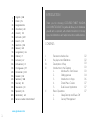 2
2
-
 3
3
-
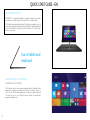 4
4
-
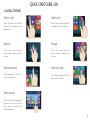 5
5
-
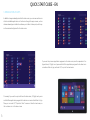 6
6
-
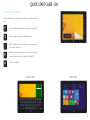 7
7
-
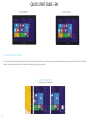 8
8
-
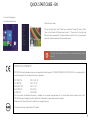 9
9
-
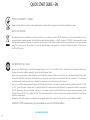 10
10
-
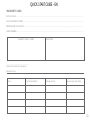 11
11
-
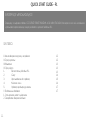 12
12
-
 13
13
-
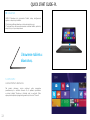 14
14
-
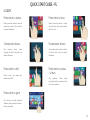 15
15
-
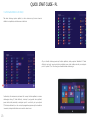 16
16
-
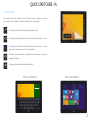 17
17
-
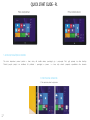 18
18
-
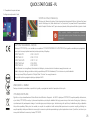 19
19
-
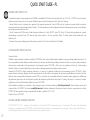 20
20
-
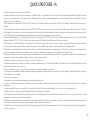 21
21
-
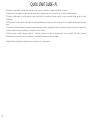 22
22
-
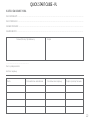 23
23
-
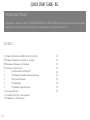 24
24
-
 25
25
-
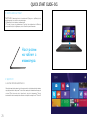 26
26
-
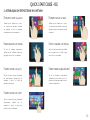 27
27
-
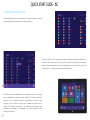 28
28
-
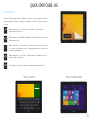 29
29
-
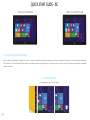 30
30
-
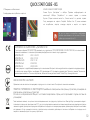 31
31
-
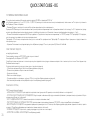 32
32
-
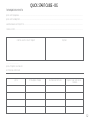 33
33
-
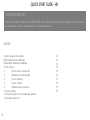 34
34
-
 35
35
-
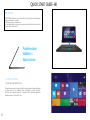 36
36
-
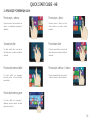 37
37
-
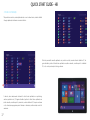 38
38
-
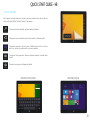 39
39
-
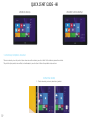 40
40
-
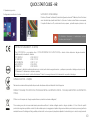 41
41
-
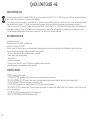 42
42
-
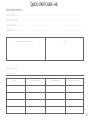 43
43
-
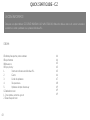 44
44
-
 45
45
-
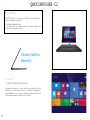 46
46
-
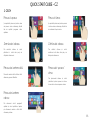 47
47
-
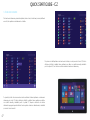 48
48
-
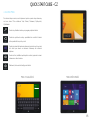 49
49
-
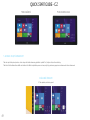 50
50
-
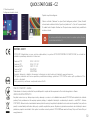 51
51
-
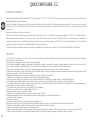 52
52
-
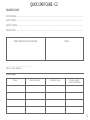 53
53
-
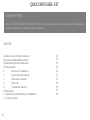 54
54
-
 55
55
-
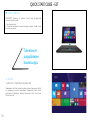 56
56
-
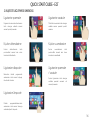 57
57
-
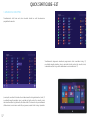 58
58
-
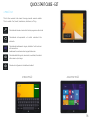 59
59
-
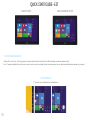 60
60
-
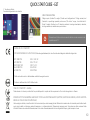 61
61
-
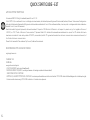 62
62
-
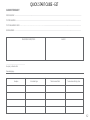 63
63
-
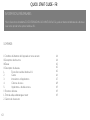 64
64
-
 65
65
-
 66
66
-
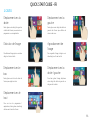 67
67
-
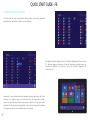 68
68
-
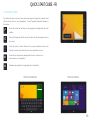 69
69
-
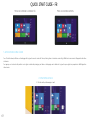 70
70
-
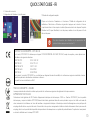 71
71
-
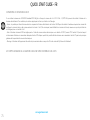 72
72
-
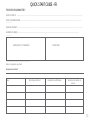 73
73
-
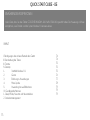 74
74
-
 75
75
-
 76
76
-
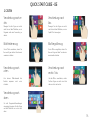 77
77
-
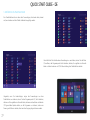 78
78
-
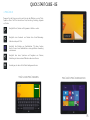 79
79
-
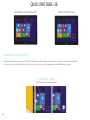 80
80
-
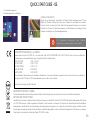 81
81
-
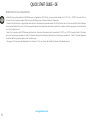 82
82
-
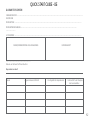 83
83
-
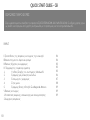 84
84
-
 85
85
-
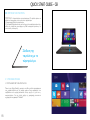 86
86
-
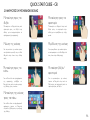 87
87
-
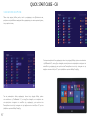 88
88
-
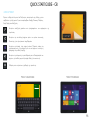 89
89
-
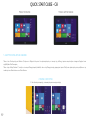 90
90
-
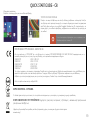 91
91
-
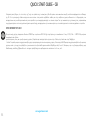 92
92
-
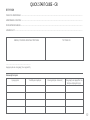 93
93
-
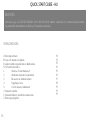 94
94
-
 95
95
-
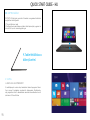 96
96
-
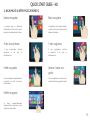 97
97
-
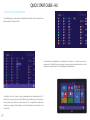 98
98
-
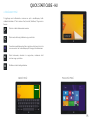 99
99
-
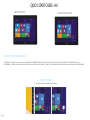 100
100
-
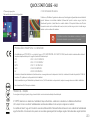 101
101
-
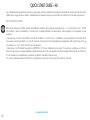 102
102
-
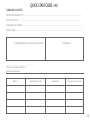 103
103
-
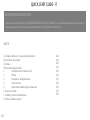 104
104
-
 105
105
-
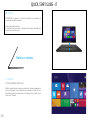 106
106
-
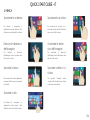 107
107
-
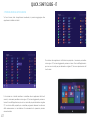 108
108
-
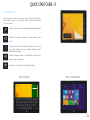 109
109
-
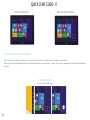 110
110
-
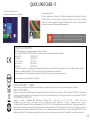 111
111
-
 112
112
-
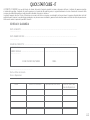 113
113
-
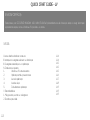 114
114
-
 115
115
-
 116
116
-
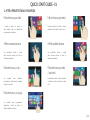 117
117
-
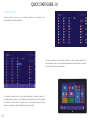 118
118
-
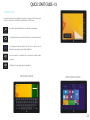 119
119
-
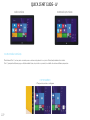 120
120
-
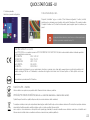 121
121
-
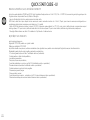 122
122
-
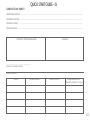 123
123
-
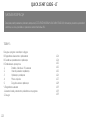 124
124
-
 125
125
-
 126
126
-
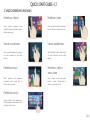 127
127
-
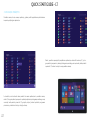 128
128
-
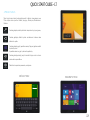 129
129
-
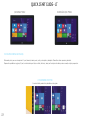 130
130
-
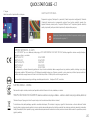 131
131
-
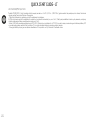 132
132
-
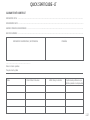 133
133
-
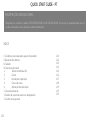 134
134
-
 135
135
-
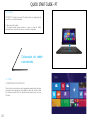 136
136
-
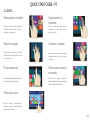 137
137
-
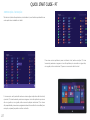 138
138
-
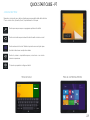 139
139
-
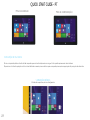 140
140
-
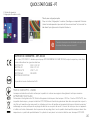 141
141
-
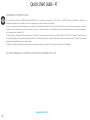 142
142
-
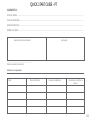 143
143
-
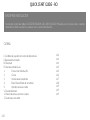 144
144
-
 145
145
-
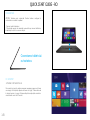 146
146
-
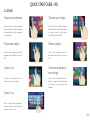 147
147
-
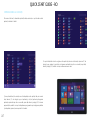 148
148
-
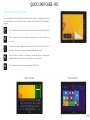 149
149
-
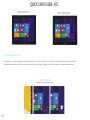 150
150
-
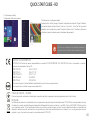 151
151
-
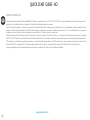 152
152
-
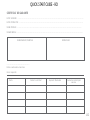 153
153
-
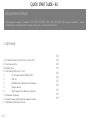 154
154
-
 155
155
-
 156
156
-
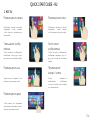 157
157
-
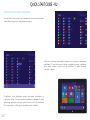 158
158
-
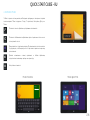 159
159
-
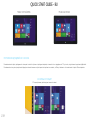 160
160
-
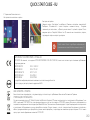 161
161
-
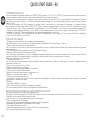 162
162
-
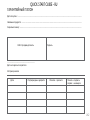 163
163
-
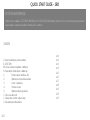 164
164
-
 165
165
-
 166
166
-
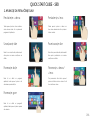 167
167
-
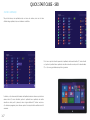 168
168
-
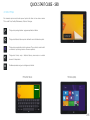 169
169
-
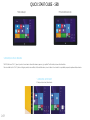 170
170
-
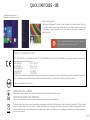 171
171
-
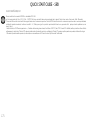 172
172
-
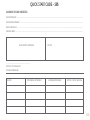 173
173
-
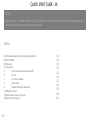 174
174
-
 175
175
-
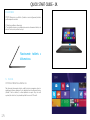 176
176
-
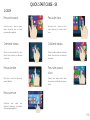 177
177
-
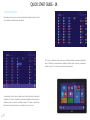 178
178
-
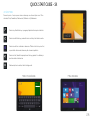 179
179
-
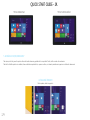 180
180
-
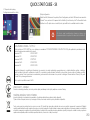 181
181
-
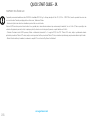 182
182
-
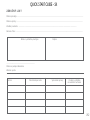 183
183
-
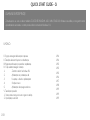 184
184
-
 185
185
-
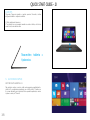 186
186
-
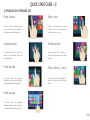 187
187
-
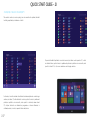 188
188
-
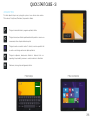 189
189
-
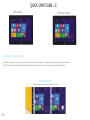 190
190
-
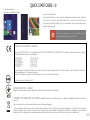 191
191
-
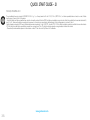 192
192
-
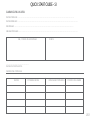 193
193
-
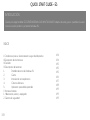 194
194
-
 195
195
-
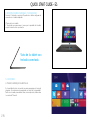 196
196
-
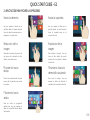 197
197
-
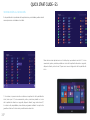 198
198
-
 199
199
-
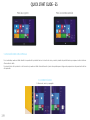 200
200
-
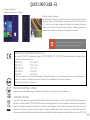 201
201
-
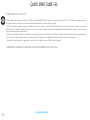 202
202
-
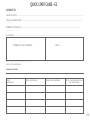 203
203
-
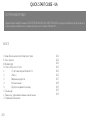 204
204
-
 205
205
-
 206
206
-
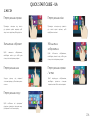 207
207
-
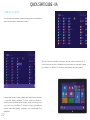 208
208
-
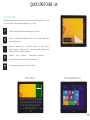 209
209
-
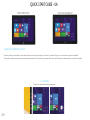 210
210
-
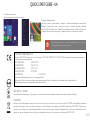 211
211
-
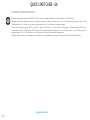 212
212
-
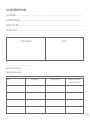 213
213
-
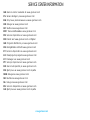 214
214
-
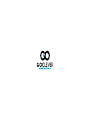 215
215
GOCLEVER 1010 WIN Manual do proprietário
- Categoria
- Comprimidos
- Tipo
- Manual do proprietário
- Este manual também é adequado para
em outras línguas
- español: GOCLEVER 1010 WIN El manual del propietario
- français: GOCLEVER 1010 WIN Le manuel du propriétaire
- italiano: GOCLEVER 1010 WIN Manuale del proprietario
- English: GOCLEVER 1010 WIN Owner's manual
- русский: GOCLEVER 1010 WIN Инструкция по применению
- slovenčina: GOCLEVER 1010 WIN Návod na obsluhu
- Deutsch: GOCLEVER 1010 WIN Bedienungsanleitung
- eesti: GOCLEVER 1010 WIN Omaniku manuaal
- čeština: GOCLEVER 1010 WIN Návod k obsluze
- polski: GOCLEVER 1010 WIN Instrukcja obsługi
- română: GOCLEVER 1010 WIN Manualul proprietarului
Artigos relacionados
-
GOCLEVER Insignia 800 Win Manual do usuário
-
GOCLEVER 101 Manual do usuário
-
GOCLEVER Quantum 785 Manual do proprietário
-
GOCLEVER 530 LTE Manual do usuário
-
GOCLEVER 550 Manual do usuário
-
GOCLEVER 400 LITE Manual do usuário
-
GOCLEVER Quantum 350 Manual do proprietário
-
GOCLEVER 700 Manual do proprietário
-
GOCLEVER QUANTUM 700 S Guia rápido
-
GOCLEVER 700M Manual do proprietário